Excel VBA - это язык программирования, который позволяет автоматизировать и улучшить работу в Excel. Одной из важных задач при работе с Excel является форматирование ячеек. Настройка формата ячеек позволяет изменить внешний вид данных, сделать их более читаемыми и понятными.
В этой статье мы рассмотрим простые инструкции по заданию формата ячейки в Excel VBA. Мы рассмотрим основные виды форматирования, такие как изменение шрифта, цвета и выравнивания текста в ячейке. Вы также узнаете, как применять форматирование к определенным диапазонам ячеек или всему листу Эксель.
Шаг 1. Выбор ячейки
Прежде чем устанавливать формат ячейки, необходимо выбрать нужную ячейку или диапазон ячеек. Для этого используется объект Range в VBA. Например, чтобы выбрать ячейку A1, нужно использовать следующий код:
Dim rng As Range
Set rng = Range("A1")
Шаг 2. Изменение формата
Измените шрифт, размер и стиль с помощью свойства Font. Например, этот код сделает шрифт Arial размером 12 и жирным:
rng.Font.Name = "Arial"
rng.Font.Size = 12
rng.Font.Bold = True
Вы также можете изменить цвет текста в ячейке, используя свойство Font и атрибут Color. Например, следующий код задаст красный цвет тексту в ячейке:
rng.Font.Color = RGB(255, 0, 0)
Шаг 3. Выравнивание текста
Для удобства чтения в ячейке можно использовать различные варианты выравнивания текста. Например, чтобы выровнять текст по центру, используйте атрибут HorizontalAlignment:
rng.HorizontalAlignment = xlCenter
Также вы можете использовать атрибуты VerticalAlignment и WrapText для вертикального выравнивания текста и переноса строк, соответственно.
С помощью этих инструкций можно форматировать ячейки в Excel VBA и сделать данные более читаемыми. Форматирование является важной частью работы с данными в Excel, поэтому использование VBA упростит и ускорит этот процесс.
Описание VBA в Excel

VBA позволяет создавать макросы для заполнения ячеек, вычислений, сортировки данных и других действий в Excel. Также можно создавать пользовательские функции и формы для ввода и отображения данных.
| Представляет отдельную ячейку в диапазоне |
Код VBA может быть записан и запущен из редактора VBA, который включен в Excel. Редактор VBA предоставляет инструменты для разработки кода, такие как подсветка синтаксиса, автодополнение и отладчик.
Общая структура кода VBA в Excel выглядит следующим образом:
Sub НазваниеПроцедуры()
' Ваш код здесь
End Sub
Ключевое слово "Sub" используется для объявления процедуры, а "End Sub" обозначает конец процедуры. Внутри процедуры можно добавлять инструкции, которые будут выполняться при вызове процедуры.
VBA предоставляет возможности для автоматизации и настройки работы с Excel. Он позволяет создавать персонализированные решения, которые помогают ускорить выполнение рутинных задач в Excel.
Что такое форматирование ячейки?

Информация в Excel представляется в виде таблиц, где каждая ячейка имеет свое значение и формат. Форматирование ячеек играет важную роль в придании таблицам идентификационных признаков и привлекательного внешнего вида.
Форматирование ячеек позволяет сделать данные более понятными и удобочитаемыми. Вы можете изменить шрифт, цвет, добавить символы валюты или процента, а также отформатировать дату.
В Excel VBA создайте макросы, которые автоматически форматируют ячейки на основе условий или действий. Это упрощает работу с данными в Excel.
Форматирование ячеек помогает адаптировать внешний вид таблиц к вашим потребностям и улучшить представление данных.
Как задать формат ячейки в VBA?
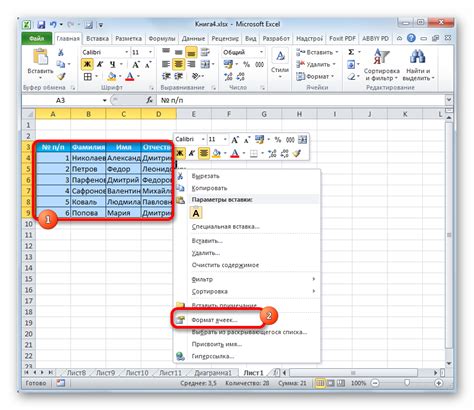
В VBA (Visual Basic for Applications) можно легко задавать формат ячеек в Excel. Это полезно, когда вы хотите изменить стиль, цвет, шрифт или другие атрибуты ячеек. В этом разделе мы рассмотрим несколько простых инструкций по заданию формата ячейки в VBA.
Для начала, нужно выбрать ячейку или диапазон ячеек, в которых вы хотите изменить формат. Это можно сделать с помощью метода Range. Например:
Dim rng As Range
Set rng = Range("A1") 'выбираем ячейку A1
Затем, вы можете использовать свойства ячейки для изменения формата. Например, для изменения цвета заливки ячейки можно использовать свойство Interior.Color. Например:
rng.Interior.Color = RGB(255, 0, 0) 'устанавливаем красный цвет заливки
Для изменения шрифта или размера текста в ячейке, вы можете использовать свойства Font.Name и Font.Size. Например:
rng.Font.Name = "Arial" 'установка шрифта Arial
rng.Font.Size = 12 'установка размера шрифта 12
Вы также можете задать выравнивание текста в ячейке, используя свойства HorizontalAlignment и VerticalAlignment. Например:
rng.HorizontalAlignment = xlCenter 'горизонтальное выравнивание по центру
rng.VerticalAlignment = xlTop 'вертикальное выравнивание по верхнему краю
Если вы хотите изменить формат чисел в ячейке, вы можете использовать свойство NumberFormat. Например:
rng.NumberFormat = "0.00" 'устанавливаем формат числа с двумя десятичными знаками
Кроме того, существует множество других свойств и методов для изменения формата ячейки в VBA. Вы можете использовать их для создания более сложных и красивых таблиц в Excel.
Простые инструкции для задания формата ячейки
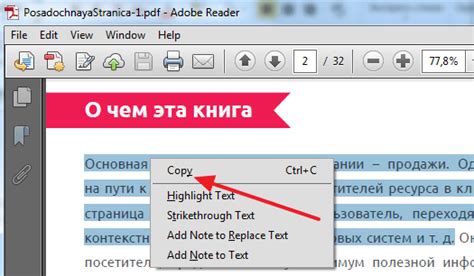
Excel VBA позволяет легко и гибко управлять форматированием ячеек. Следуя простым инструкциям, вы сможете задать нужный формат ячейки и улучшить внешний вид вашего документа.
1. Определите нужную ячейку или диапазон ячеек.
Перед тем, как задать формат ячейки, необходимо определить, на какую ячейку или диапазон ячеек вы хотите воздействовать. Для этого нужно использовать объект Range и указать нужные строки и столбцы. Например:
Dim rng As Range
Set rng = ThisWorkbook.Worksheets("Sheet1").Range("A1")
2. Задайте нужный формат.
После определения ячейки или диапазона, вы можете использовать свойства объекта Range для задания нужного формата. Например, чтобы задать формат числа, можно использовать свойство NumberFormat:
rng.NumberFormat = "0.00"
Это пример формата числа с двумя десятичными знаками. Вы можете изменить формат в соответствии с вашими потребностями.
3. Примените формат к ячейке или диапазону.
После задания нужного формата, примените его к ячейке или диапазону с помощью метода Select:
rng.Select
После выполнения этих трех простых шагов, формат ячейки или диапазона будет изменен согласно вашим указаниям. Вы также можете изменить другие свойства формата ячеек, такие как цвет текста, выравнивание и заливку.
Следуя инструкциям, вы сможете легко задать формат ячейки или диапазона в Excel VBA и создать документ, соответствующий вашим требованиям.
Примеры использования VBA для форматирования ячеек

В Excel VBA можно использовать разные методы для форматирования ячеек. Ниже приведены некоторые примеры:
- Изменение цвета фона ячейки:
Range("A1").Interior.Color = RGB(255, 0, 0)- установит красный цвет фона ячейки A1.Range("B2").Interior.ColorIndex = 4- установит синий цвет фона ячейки B2 (цвет по индексу).- Изменение шрифта и размера текста:
Range("C3").Font.Bold = True- сделает текст в ячейке C3 жирным.Range("D4").Font.Size = 12- установит размер шрифта в ячейке D4 равным 12.
Range("E5").NumberFormat = "0.00" - число в ячейке E5 с двумя знаками после запятой.Range("F6").NumberFormat = "0%" - число в ячейке F6 как процент.Range("G7").FormatConditions.Add Type:=xlCellValue, Operator:=xlGreater, Formula1:="10" - проверка ячейки G7 на больше 10.Range("H8").FormatConditions.Add Type:=xlExpression, Formula1:="=$A$1 >= $B$1" - проверка значения в ячейке A1 на больше или равно значению в ячейке B1.Range("I9").HorizontalAlignment = xlCenter - выравнивает текст в ячейке I9 по центру.Range("J10").VerticalAlignment = xlTop - выравнивает текст в ячейке J10 по верхнему краю.Это всего лишь несколько примеров использования VBA для форматирования ячеек в Excel. В зависимости от ваших потребностей, вы можете сочетать различные методы и настраивать формат ячеек более подробно и гибко.